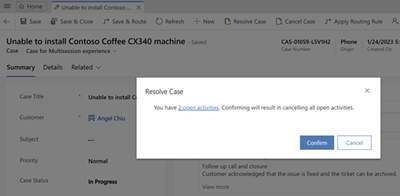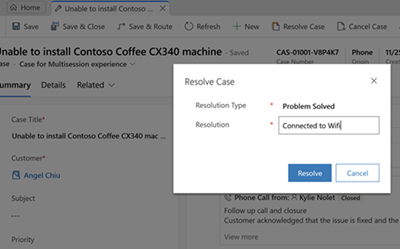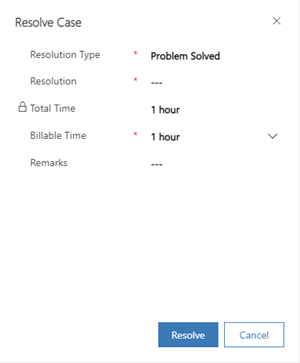解決、取消和重新指派案例
Customer Service 讓您有能力解決、取消和重新指派案例。
結案
在使用中的案例清單中,開啟想要結案的案例。
在命令列中,選取結案。 只有在您選取解決案例,且案例已獲解決時,案例的狀態才會設定為已解決。 您無法將案例狀態欄位的值設定為已解決
如果您有與案例連結的已開啟活動,就會看到一則包含下列動作的訊息:
與已開啟活動數目相關的連結。 您可以選取此連結,以檢視與系統管理員所設定索引標籤中案例相關聯的已開啟活動。 其他資訊:啟用 Customer Service 應用程式的重新導向連結
確認:如果您選取警告上的確認,則在解決案例時,系統會自動取消開啟的活動。
- 根據為您啟用的設定,您會看到最小結案對話方塊或舊版結案對話方塊,其解釋如下:
- 選取解決。
注意
- 建議您先解決或關閉案例。再刪除案例。
- 雖然您無法在結案後透過 UI 編輯或更新案例的任何屬性,但要是服務設定中的設定已啟用,您就可以設定要執行的 API 或 Power Automate 流程。 其他資訊:允許更新已解決和已取消的案例
- 「解決案例」動作無法在客戶服務中心的商務程序流程中使用。 若要解決問題,您可以自訂商務程序流程以新增動作。 如需自訂商務程序流程的詳細資訊,請參閱將動作新增至商務程序流程。
解決具有上層與下層關聯的案例
重要
在某些情況下,結案動作可以根據目前的案例狀態而封鎖。 這是因為您的系統管理員可能已設定項目,讓您只看到一組有限的狀態,以根據目前案例狀態從中選擇。 如需可用案例狀態清單的詳細資訊,請連絡您的系統管理員。
根據您的設定,具有上層與下層關聯的案例可以使用下列其中一個方式關閉:
當所有下層案例結案時,您可以接著關閉上層案例。
當您將上層案例結案時,這會接著將所有作用中的相關聯下層案例結案。
您可以單獨關閉上層和下層案例,互不影響。 這是預設設定。
將具有使用中下層案例的上層案例結案之前,務必關閉所有案例活動。 否則,您會收到一則包含下列動作的訊息:
- 與已開啟活動數目相關的連結。 您可以選取此連結,以檢視與系統管理員所設定索引標籤中案例相關聯的已開啟活動。 其他資訊:啟用 Customer Service 應用程式的重新導向連結
- 確認:如果您選取警告上的確認,則在解決案例時,系統會自動取消開啟的活動。 此外,將具有多個相關聯使用中下層案例的上層案例關閉時,效能可能會減慢。
取消案例
您必須先關閉所有案例活動,才能將案例取消。
在使用中的案例清單裡,開啟想要取消的案例,然後在命令列選取取消案例。
在確認取消對話方塊中,選取案例狀態:
已取消:這表示案例已取消,將不再指派給您。
已合併:這表示案例已和其他案例合併。 案例已合併時,案例活動都會移至與之合併的案例。
選取確認。
Note
如果您使用的是自訂程式碼或自訂工作流程,將案例標示為已結案或已取消,請確定您已設定適當的驗證來檢查案例是否已結案或已取消。 如果自訂工作流程嘗試解決或取消已結案或已取消的案例,就會在執行自訂工作流程時看到錯誤。
重新指派案例
如果您沒有足夠資訊來解決案例,或是您認為團隊的其他成員具備處理該問題的專長,可以將案例指派給其他使用者或團隊。
在案例清單中,選取想要重新指派的案例,然後在命令列選取指派。
在指派給團隊或使用者對話方塊的指派給欄位中,選取使用者或團隊,然後在使用者或團隊欄位中選擇要將案例指派給誰。
選取指派。
結案歷程記錄
位於表單右側的是結案子格。 您可在此處找到結案歷程記錄。 如果需要重新開啟案例,則專員可以在此處檢視案例歷史記錄。
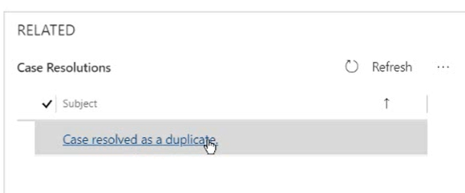
另請參閱
意見反應
即將登場:在 2024 年,我們將逐步淘汰 GitHub 問題作為內容的意見反應機制,並將它取代為新的意見反應系統。 如需詳細資訊,請參閱:https://aka.ms/ContentUserFeedback。
提交並檢視相關的意見反應